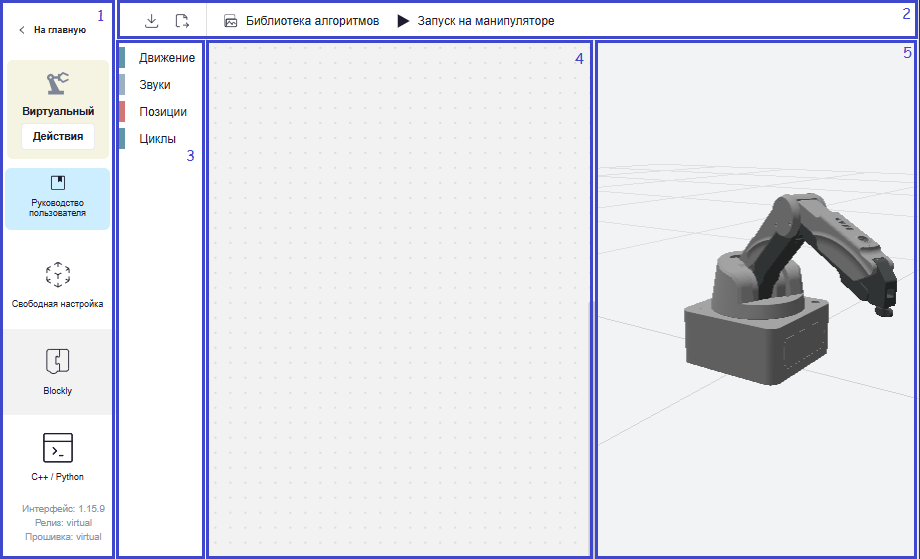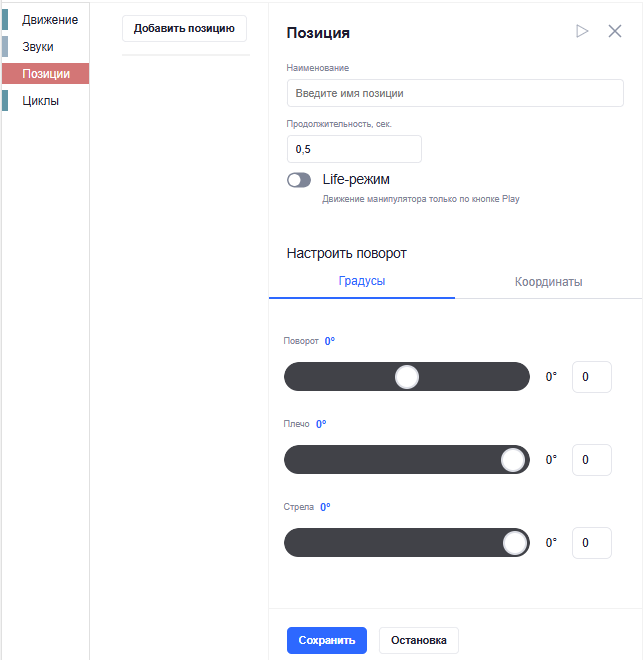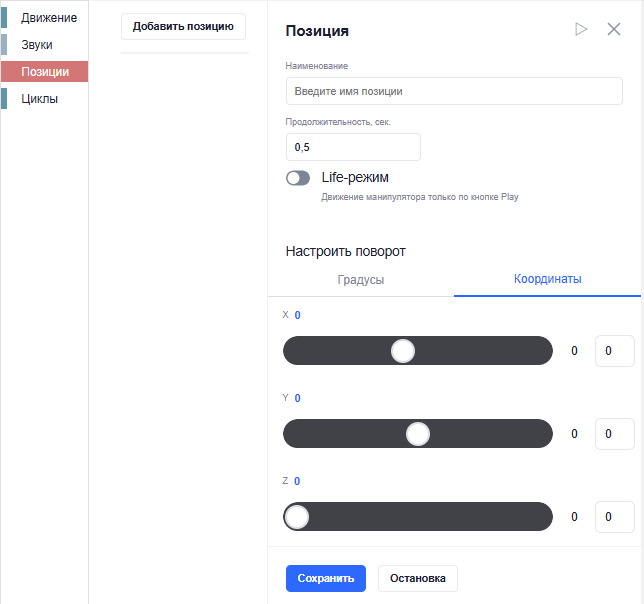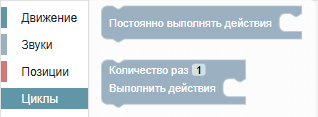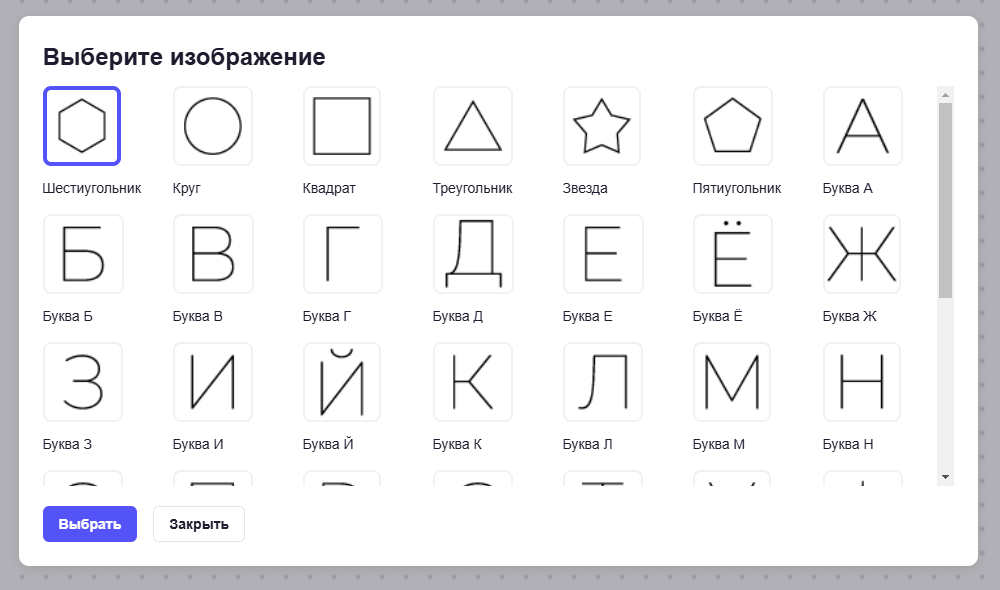Для управления манипулятором в режиме «Рисование» установите "Рисование" установите модуль захвата пишущих инструментовпишущего инструмента.
Проверьте подключение к манипулятору.
Для запуска режима «Рисование» нажмите кнопку «Рисование» в главном меню приложения M Edu.
Отобразится форма для выбора способа дальнейшего взаимодействия с манипулятором:
«Свободная настройка» – способ свободной настройки, позволяет познакомиться с основными возможностями работы манипулятора M Edu с захватом пишущих инструментов;
Рисование - «Blockly» – способ предназначен для создания логики поведения манипулятора с помощью визуального языка программирования Blockly;
«Рисование» – способ позволяет выбрать изображение из библиотеки рисунков и запустить процесс его рисования манипулятором;
«Руководство пользователя» – кнопка перехода к руководству пользователя.
Расположение бумаги (либо другого материала) для нанесения изображения определяется размером изображения. Материал для нанесения изображения необходимо размещать на ровной не скользящей поверхности.
В Главном меню приложения нажмите кнопку "Рисование".
Отобразится выбор способов настройки манипулятора.
| Раскрыть | |||||
|---|---|---|---|---|---|
| |||||
Свободная настройка – это простой способ настроить манипулятор M Edu с захватом пишущего инструмента. Способ позволяет узнать, как работает устройство и какие основные функции выполняет. Панель управления "Свободная настройка":
Управлять манипулятором можно двумя способами: либо двигать ползунки, либо вручную вводить числа в поле рядом с ползунком.
Управление поворотными узлами манипулятора:
Управление манипулятором в трехмерной системе координат: Система координат манипулятора задана тремя взаимно перпендикулярными линиями. Начало координат – нулевое положение манипулятора (оси X, Y) и поверхность, на которую он установлен (ось Z):
С помощью кнопки "Остановить" манипулятор можно остановить во время движения. |
| Раскрыть | |||||||||||||
|---|---|---|---|---|---|---|---|---|---|---|---|---|---|
| |||||||||||||
Blockly – это способ управления манипулятором с помощью визуального языка программирования Google Blockly. Можно создавать алгоритмы и задавать поведение устройства, перетаскивая блоки с командами. Панель управления "Blockly":
Для построения алгоритма выберите нужный блок из библиотеки блоков и с помощью курсора перетащите его в рабочую область.
При нажатии на блок правой кнопкой мыши блок можно изменять. Процесс построения алгоритма:
|
| Раскрыть | ||
|---|---|---|
| ||
Рисование – способ позволяет выбрать изображение из готовой библиотеки и запустить манипулятор, чтобы он ее нарисовал. Библиотека рисунков представлена следующим образом: Чтобы воспользоваться, выберите изображение и нажмите кнопку "Выбрать" либо закройте форму, нажав кнопку "Закрыть". Выбранное изображение отобразится на области рисования. Перед запуском задайте стартовую позицию стрелы манипулятора:
Для запуска рисования нажмите кнопку . Для остановки рисования нажмите кнопку . Чтобы заново выбрать рисунок нажмите кнопку . |
"Руководство пользователя" – кнопка перехода в данное руководство.